私たちのほとんどは、順序付けられていない、間違った名前のファイルが大量に存在することになります。それぞれの名前を 1 つずつ変更するのは困難な作業です。ただし、作業を簡単にするために、バッチ ファイルの名前変更ユーティリティが多数用意されています。そのうちの 1 つは、高度なリネーム機能。 Advanced Renamer は、無料ですが強力なバッチ ファイル名前変更ユーティリティであり、Windows 11/10/8/7 で複数のファイルの名前を一度に変更できます。
Windows 11/10でファイル名を一括変更する
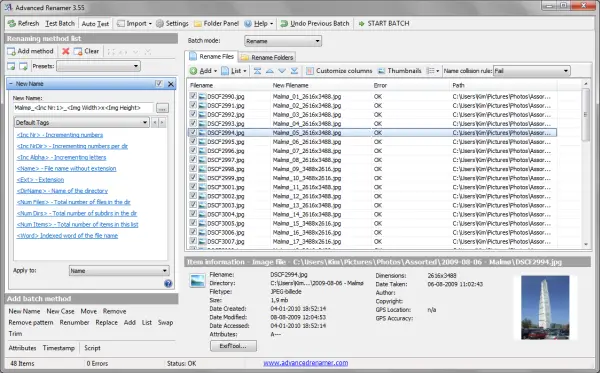
いつでもすぐにできるのに、複数のファイルの名前を変更するWindows では、サードパーティ ソフトウェアを使用せずに、Advanced Renamer を使用して、名前変更方法を構成することもでき、複数のファイルやフォルダーの名前を一度に変更できます。
Advanced Renamer を使用する最初のステップは、目的のファイルとディレクトリを選択することです。ファイルとフォルダーは必要なだけ追加できます。また、ファイルの名前を同じディレクトリ内で変更するか、別のディレクトリに移動してから名前を変更するかを選択する必要があります。サムネイル表示を有効にすると、ファイルのミニチュアをプレビューすることもできます。
次のステップには、名前変更パターンまたはケースの選択が含まれます。まず、新しいパターン名を作成してから、番号付け、大文字と小文字の区別、トリミング、リスト、置換などのメソッドを追加する必要があります。名前やメソッドは必要なだけ作成できます。作成したメソッドは自動的に保存されるため、何度も作成する必要はありません。
属性、タイムスタンプ、スクリプトを追加することもできます。簡単でシームレスなブラウジングを実現するには、フォルダー パネルを有効にして、別のエクスプローラー ウィンドウを開く必要がなくなります。それ以外の場合は、プログラムのドラッグ アンド ドロップ機能を使用できます。
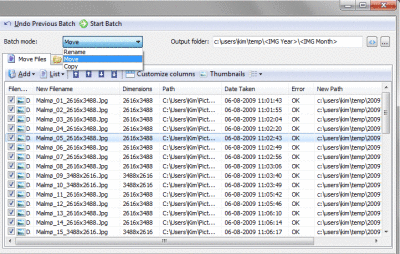
ファイルの追加、名前変更パターンの作成、バッチのテストが完了したら、「バッチの開始」ボタンをクリックする必要があります。名前変更プロセスがすぐに開始されますが、多数のファイルを選択した場合は時間がかかります。誤ってそのボタンをクリックした場合は、[前のバッチを元に戻す] ボタンをクリックして変更を元に戻すことができます。
すべてのオプションが 1 つの画面に表示されるため、インターフェイスはやや使いにくいと感じるかもしれません。しかし、少し練習すれば使いやすくなります。ただし、ウィザードのようなインターフェイスの方が、おそらくより良いエクスペリエンスを提供したでしょう。
高度なリネーム機能のダウンロード
クリックここAdvanced Renamer をダウンロードするには、 Advanced Renamer は、個人使用の目的であれば無料でダウンロードして使用できます。
ヒント: もっと無料のファイルリネームソフトウェアここ。
Advanced Renamer は無料ですか?
はい、Advanced Renamer は、Windows 11、Windows 10、およびその他の古いバージョンの Windows では無料です。このアプリは公式ウェブサイトから無料でダウンロードできます。ただし、個人利用に限り無料です。
Windows 11/10でバッチファイルの名前を変更するにはどうすればよいですか?
Windows 11 または Windows 10 でバッチ ファイルの名前を変更するには、Advanced Renamer と呼ばれるサードパーティ プログラムを使用できます。画像、ビデオ、ドキュメント、その他の名前を変更したい場合は、このフリーウェアを使用して行うことができます。一方、すべてのファイルを一度に選択し、それに応じて名前を変更することもできます。






